Sobald jedoch der Desktop mit Icons und Symbolen überfrachtet wurde, ist die Übersicht dahin. Damit Sie so ein Symbol-Chaos vermeiden können, gebe ich Ihnen ein paar Tipps, wie Sie den Desktop auch mit vielen Anwendungen ordentlich aufräumen können.
Desktop aufräumen: Wichtige Programme in die Taskleiste schieben
Wer mit einem großen Bildschirm arbeitet, hat viel Platz auf dem Desktop, um Programme und Dateien abzulegen. Das ist anfangs sehr bequem, um die wichtigsten Anwendungen schnell aufrufen zu können.
Wichtige Programme braucht man nicht auf dem Desktop abzulegen, sondern kann sie auch in die Taskleiste schieben. Der Vorteil ist, dass man die Taskleiste so einstellen kann, dass sie sich automatisch ausblendet, wenn man sie nicht braucht. Will man ein Programm starten, zieht man einfach die Maus auf die Taskleistenposition – sie blendet sich ein und man kann seine Programme starten.
Wie lege ich Programm-Symbole in der Taskleiste ab?
Klicken Sie das Programm-Symbol auf dem Desktop an – drücken Sie die rechte Maustaste (gedrückt halten) und ziehen das Symbol auf die Taskleiste bis „Anheften an Taskleiste“ erscheint (siehe Abbildung).
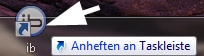
Lassen Sie die rechte Maustaste los – das Symbol ist nun in der Taskleiste zu sehen.
Wie sortiere ich Programme in der Taskleiste?
Sie können ähnliche Programme so sortieren, dass sie in der Taskleiste zusammenstehen. So können Sie beispielsweise Text-, Foto- und Videoprogramme, Browser oder Windows-Tools etc. direkt nebeneinander setzen. Dadurch bekommen Sie einen viel besseren Überblick über eine bestimmte Kategorie von Anwendungen.

Um ein Programm in der Taskleiste hin- und herzuschieben, klicken Sie es mit Linksklick an (Maustaste gedrückt halten) und ziehen es an den entsprechenden Platz.
Wie kann ich die Taskleiste ein- und ausblenden lassen?
Damit die Taskleiste ausgeblendet (unsichtbar) wird, wenn man sie nicht braucht, macht man einen Rechtsklick auf die Taskleiste und wählt die Option „Eigenschaften“.
Dann klickt man die Optionen „Taskleiste automatisch ausblenden“ und „OK“ an. Dadurch wird sie versteckt und erscheint nur dann, wenn man mit dem Mauszeiger auf die Position der Taskleiste fährt (wird dann eingeblendet).
Desktop aufräumen: Wichtige Dateien in Ordnern zusammenfassen
Dateien kann man ebenfalls in Ordnern auf dem Desktop zusammenfassen. So stehen Sie nicht wild verteilt auf dem Desktop herum, sondern sind – z. B. nach Kategorien sortiert – in einem Ordner zu finden (siehe Beispiel in der folgenden Abbildung).

In den Ordnern selbst können Sie natürlich noch Unterordner anlegen. Das könnte im Zusammenhang mit der obigen Abbildung z. B. für unterschiedliche „Webprojekte“ nützlich sein.
Desktop aufräumen: Wichtige Ordner in den Explorer-Schnellstart legen
Man kann die Ordner aber auch ganz verschwinden lassen, indem man sie in den Explorer-Schnellstart legt. Hierzu ziehen Sie einen Ordner mit Rechtsklick (rechte Maustaste gedrückt halten) ebenfalls in die Taskleiste, bis die Meldung „Anheften an Windows Explorer“ erscheint (siehe folgende Abbildung).
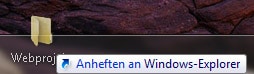
Lassen Sie die Maustaste los und der Ordner wird in den Schnellstart des Explorers angeheftet. Um den Ordner aufzurufen, machen Sie einen Rechtsklick auf das Explorer-Symbol in der Taskleiste – oben in der Liste (unter „Angeheftet“) sehen Sie alle Ordner, die Sie so angehängt haben.
Videoanleitung: Desktop aufräumen / sortieren
Im Folgenden sehen Sie die Anleitung zum Aufräumen / Sortieren des Desktops auch als Video.
Zum Aktivieren des Videos müssen Sie auf den Start-Button klicken. Wir weisen darauf hin, dass beim Starten des Videos Daten an YouTube übermittelt werden.
Damit bin ich mit meinen Tipps zum Aufräumen des Desktops am Ende und hoffe Ihnen einige brauchbare Anregungen gegeben zu haben.
Viel Erfolg beim Aufräumen des Desktops!